佳能EOS添加照片风格文件
来源:百度文库 编辑:神马文学网 时间:2024/04/27 22:10:29
转载自佳能官方网站
http://www.canon.com.cn/front/product/PStyle/file/eos-utillty02.html










































 *
* 要在配备照片风格功能的相机上应用照片风格文件,Windows用户必须在计算机中安装EOS Utility 2.0(或更新版本),Macintosh用户则必须安装EOS Utility 2.0(或更新版本)。 如果尚未安装软件,您必须在完成安装后再进行以下操作。
要在配备照片风格功能的相机上应用照片风格文件,Windows用户必须在计算机中安装EOS Utility 2.0(或更新版本),Macintosh用户则必须安装EOS Utility 2.0(或更新版本)。 如果尚未安装软件,您必须在完成安装后再进行以下操作。
* 下载适当的照片风格文件后再进行以下操作。
下载适当的照片风格文件后再进行以下操作。
* 对于EOS 5D相机,在菜单中将[数据传输设置]设置为[计算机连接]。
对于EOS 5D相机,在菜单中将[数据传输设置]设置为[计算机连接]。
* 对于EOS 30D相机,在菜单中将[数据传输设置]设置为[打印/计算机]。



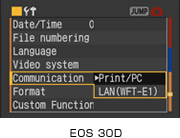

 *
* 以下使用的窗口图例以Windows XP为例进行说明,但与其他的Windows操作系统或Mac OS X操作系统的基本操作相同。
以下使用的窗口图例以Windows XP为例进行说明,但与其他的Windows操作系统或Mac OS X操作系统的基本操作相同。



 1. 关闭相机,然后将其连接至您的计算机。
1. 关闭相机,然后将其连接至您的计算机。
2.开启相机。

 → [EOS Utility]出现,并启动了相机与计算机之间的通讯联系。
→ [EOS Utility]出现,并启动了相机与计算机之间的通讯联系。





 当出现类似于右侧图例的窗口时选择[Canon EOS Utility 从EOS相机下载图像],然后按下[确定]按钮显示[CameraWindow]。
当出现类似于右侧图例的窗口时选择[Canon EOS Utility 从EOS相机下载图像],然后按下[确定]按钮显示[CameraWindow]。
 没有启动[EOS Utility]时,请双击桌面上的[EOS Utility]图标或从[开始]按钮选择[EOS Utility]。
没有启动[EOS Utility]时,请双击桌面上的[EOS Utility]图标或从[开始]按钮选择[EOS Utility]。



3. 按下[相机设置/远景拍摄]按钮。

 → [相机设置/远景拍摄]窗口出现。
→ [相机设置/远景拍摄]窗口出现。







*连接EOS-1D Mark III相机时会显示不同的屏幕。

4. 按下[ ]图标。
]图标。

 → [拍摄设置]窗口出现。
→ [拍摄设置]窗口出现。


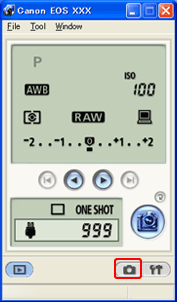




5. 按下[照片风格]。

 → [照片风格]窗口出现。
→ [照片风格]窗口出现。







6. 按下[设置]按钮。

 → [照片风格设置]窗口出现。
→ [照片风格设置]窗口出现。







7. 在[照片风格]列表框选择[用户定义1]。



8. 按下[打开]按钮。

 → [打开]窗口出现。
→ [打开]窗口出现。




 打开您保存照片风格文件的位置,选择想要应用于拍摄图像的文件,然后按下[打开]按钮。
打开您保存照片风格文件的位置,选择想要应用于拍摄图像的文件,然后按下[打开]按钮。



 → 此照片风格文件载入至软件中的[用户定义1]。
→ 此照片风格文件载入至软件中的[用户定义1]。



9. 按下[应用]按钮。

 → [确认设置]出现。
→ [确认设置]出现。







 按下[确定]按钮后,载入的照片风格文件将应用于相机内的[用户定义1]。
按下[确定]按钮后,载入的照片风格文件将应用于相机内的[用户定义1]。
 在应用此文件之前,您还可以对一些参数,例如[锐度]、[反差]、[颜色饱和度]及[色调]进行调整。
在应用此文件之前,您还可以对一些参数,例如[锐度]、[反差]、[颜色饱和度]及[色调]进行调整。
 如果您还下载了其它照片风格文件,可以重复步骤7至9,将它们应用于[用户定义2]和[用户定义3]。
如果您还下载了其它照片风格文件,可以重复步骤7至9,将它们应用于[用户定义2]和[用户定义3]。

在相机中注册照片风格文件后,建议您在相机端确认照片风格设置。 (请参阅相机手册中有关在相机中设置照片风格方法的内容。)
http://www.canon.com.cn/front/product/PStyle/file/eos-utillty02.html




















 *
* 要在配备照片风格功能的相机上应用照片风格文件,Windows用户必须在计算机中安装EOS Utility 2.0(或更新版本),Macintosh用户则必须安装EOS Utility 2.0(或更新版本)。 如果尚未安装软件,您必须在完成安装后再进行以下操作。
要在配备照片风格功能的相机上应用照片风格文件,Windows用户必须在计算机中安装EOS Utility 2.0(或更新版本),Macintosh用户则必须安装EOS Utility 2.0(或更新版本)。 如果尚未安装软件,您必须在完成安装后再进行以下操作。*
 下载适当的照片风格文件后再进行以下操作。
下载适当的照片风格文件后再进行以下操作。*
 对于EOS 5D相机,在菜单中将[数据传输设置]设置为[计算机连接]。
对于EOS 5D相机,在菜单中将[数据传输设置]设置为[计算机连接]。* 对于EOS 30D相机,在菜单中将[数据传输设置]设置为[打印/计算机]。



 *
* 以下使用的窗口图例以Windows XP为例进行说明,但与其他的Windows操作系统或Mac OS X操作系统的基本操作相同。
以下使用的窗口图例以Windows XP为例进行说明,但与其他的Windows操作系统或Mac OS X操作系统的基本操作相同。

 1. 关闭相机,然后将其连接至您的计算机。
1. 关闭相机,然后将其连接至您的计算机。2.开启相机。

 → [EOS Utility]出现,并启动了相机与计算机之间的通讯联系。
→ [EOS Utility]出现,并启动了相机与计算机之间的通讯联系。





3. 按下[相机设置/远景拍摄]按钮。

 → [相机设置/远景拍摄]窗口出现。
→ [相机设置/远景拍摄]窗口出现。



*连接EOS-1D Mark III相机时会显示不同的屏幕。

4. 按下[

 → [拍摄设置]窗口出现。
→ [拍摄设置]窗口出现。



5. 按下[照片风格]。

 → [照片风格]窗口出现。
→ [照片风格]窗口出现。



6. 按下[设置]按钮。

 → [照片风格设置]窗口出现。
→ [照片风格设置]窗口出现。



7. 在[照片风格]列表框选择[用户定义1]。


8. 按下[打开]按钮。

 → [打开]窗口出现。
→ [打开]窗口出现。




 → 此照片风格文件载入至软件中的[用户定义1]。
→ 此照片风格文件载入至软件中的[用户定义1]。

9. 按下[应用]按钮。

 → [确认设置]出现。
→ [确认设置]出现。




在相机中注册照片风格文件后,建议您在相机端确认照片风格设置。 (请参阅相机手册中有关在相机中设置照片风格方法的内容。)
佳能EOS添加照片风格文件
【(修正版)75种佳能风格文件,不用RAW也能直出好照片】佳能 500D--ZOL中关村在...
佳能EOS相机闪光摄影
佳能EOS相机闪光摄影
摄影常识分享 佳能EOS 论坛
详解佳能新单反EOS 60D - 色影无忌
佳能EOS 60D实战感受
详解佳能新单反EOS 60D
【资源共享】佳能DSLR用户的福音!多钟照片风格尽显风采!!!
佳能(canon) eos 350d 单反数码相机
佳能EOS 20D的连拍极限
佳能EOS相机闪光摄影-1--色影a
佳能EOS相机闪光摄影-12--色影b
【如何打造完美的人像摄影姿势 】佳能EOS 论坛
向上看齐 佳能APS-C新旗舰EOS 7D评测
中坚力量 佳能EOS 50D试用报告
进步更多——佳能EOS 60D实战感受
摄影师邢亚辉使用佳能 EOS 50D的经验
中端新机,佳能EOS 60D试用报告
走近佳能 EOS 5D Mark II 文字实录 1
详解佳能数码单反相机新品EOS 550D1(图)
详解佳能数码单反相机新品EOS 550D2(图)
详解佳能数码单反相机新品EOS 550D3(图)
详解佳能数码单反相机新品EOS 550D4(图)